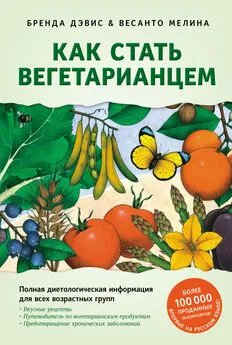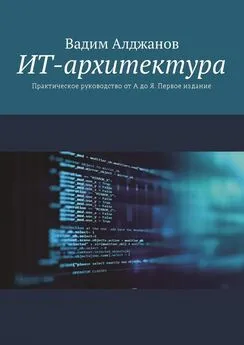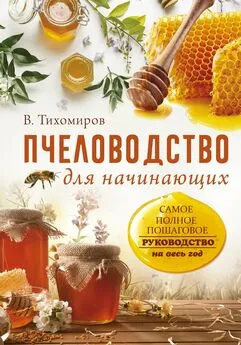Вадим Неворотин - Руководство по переходу на Ubuntu 10.04 LTS «Lucid Lynx»
- Название:Руководство по переходу на Ubuntu 10.04 LTS «Lucid Lynx»
- Автор:
- Жанр:
- Издательство:неизвестно
- Год:неизвестен
- ISBN:нет данных
- Рейтинг:
- Избранное:Добавить в избранное
-
Отзывы:
-
Ваша оценка:
Вадим Неворотин - Руководство по переходу на Ubuntu 10.04 LTS «Lucid Lynx» краткое содержание
Данное руководство по Ubuntu для новичков написано для тех, кто хочет легко и без проблем сменить свою операционную систему на Ubuntu. Оно охватывает вопросы, связанные с установкой, настройкой и использованием Ubuntu.
Руководство по переходу на Ubuntu 10.04 LTS «Lucid Lynx» - читать онлайн бесплатно полную версию (весь текст целиком)
Интервал:
Закладка:
63
Видимо песня Александра Гейнца и Сергея Данилова.
64
Надо полагать, со стихотворениями Иосифа Александровича Бродского.
65
По крайней мере в Linux.
66
Я описывал основы управления файловым менеджером в одной из предыдущих глав.
67
Если у вас конечно установлены кодеки для воспроизведения mp3. В противном случае система сначала предложит вам их установить, но после установки всё же проиграет ваш файл.
68
Проблема вот в чём: технически в памяти компьютера хранятся биты, объединённые в байты, то есть наборы ноликов и единичек. Такие наборы представляют из себя числа в двоичной системе счисления. То есть компьютер умеет хранить только обычные числа. Для того, чтобы сохранять текст и иметь возможность потом его прочитать, необходима специальная таблица преобразования, в которой каждому символу соответствует свой номер. Такая таблица называется кодировкой. Исторически сложилось так, что на первых компьютерах из-за экономии памяти одному символу соответствовал один байт, соответственно, в кодировке могло быть всего 256 символов (т. к. в одном байте можно записать числа от 0 до 255). Естественно, 256 символов не хватит даже для записи некоторых национальных алфавитов, не говоря уже про все алфавиты мира. Поэтому для каждого национального алфавита была разработана своя кодировка (а иногда и не одна). Для русского языка три самые частоиспользуемые кодировки такого вида это стандартная cp1251для Windows, KOI8Rи старая cp866для DOS. И всё бы хорошо, но по набору байтов, который должен представлять из себя текст, невозможно определить, в какой из национальных кодировок он представлен. Это создаёт гигантские проблемы при попытке общения людей из разных национальностей и делает практически невозможной интернационализацию текстовых документов. Поэтому была разработана универсальная кодировка, названная Unicode (Юникод), которая содержит абсолютно все печатные символы Земли. Технически она реализована в нескольких вариантах, самым распространённым из которых является utf-8. Это кодировка имеет обратную совместимость с ASCII, старым международным 128-символьным стандартом, содержащим только английские буквы, арабские цифры и знаки препинания, поэтому документы только с ASCIIсимволами прекрасно открываются как utf-8. Ubuntu везде и всегда естественно использует utf-8, это позволяет, в частности, использовать любые символы в именах файлов да и вообще что угодно называть как угодно. А вот некоторые программы для Windows, к сожалению, до сих пор не вылезли из анабиоза и зачастую используют национальные кодировки для сохранения текста. В случае русскоязычной версии Windows такой кодировкой является cp1251. Проблемы начинаются, когда документы из Windows приходится открывать в Ubuntu. Как я уже сказал, определить по набору байт, в какой из сотен кодировок он представлен, невозможно. Поэтому по умолчанию Ubuntu полагает, что весь текст представлен в стандартной международной кодировке, то есть в utf-8. И если вы откроете в Ubuntu текстовый файл с русскими символами, созданный в Windows, то вполне можете увидеть непонятные символы.
69
Поскольку по умолчанию в русскоязычной версии Ubuntu Gedit настроен таким образом, что он пытается автоматически подобрать одну из распространённых русскоязычных кодировок к файлу. Конечно, если в файле не русский текст, и сохранён такой файл в одной из устаревших кодировок, то Ubuntu автоматически открыть его не сможет.
70
Из-за этого установочные файлы для Windows могут быть на порядок больше по размеру, чем те же файлы для Ubuntu.
71
Почти никогда. После установки некоторых обновлений и драйверов всё же требуется перезагрузка.
72
Если не учитывать огромный список возможных проблем, про которые я не упомянул, начиная с неудовлетворённых зависимостей и кончая несовпадением архитектур. Но поскольку прямая установка программ из deb-пакетов практически не используется, то и описывать подробно я её не буду.
73
Хотя существуют и другие варианты, например, использование зеркал репозиториев на компакт-дисках.
74
Если вы считаете это недостатком, возможно, вы и правы. Однако это значительно упрощает процесс установки, а если вы хотите изменить путь установки, то можете перепаковать deb-пакет, изменив все необходимые параметры, сделать это в конце концов очень просто.
75
Хотя бывают и другие, но о них в специальной главе.
76
Если вам это не очевидно, представьте, что будет, если вы попытаетесь из двух разных утилит одновременно поставить одну и ту же программу. Размножение почкованием — это явно не про этот случай.
77
Чаще всего забывают про работающие «в фоне» консольные программы управления пакетами.
78
Ну хорошо, оранжевую. Но красная кнопка лучше звучит, не так ли?
79
То есть фактически некоторые пакеты помечены как приложения, однако сами по себе они могут и не являться отдельными сущностями, поскольку по зависимостям могут требовать другие пакеты-части конечного приложения. Если по-русски, то каждое приложение состоит из кирпичиков, среди которых есть главный, находящийся на самом верху, но тем не менее опирающийся на все остальные.
80
Это ни в коем случае не призыв сразу бросаться на изучение, хотя возможно написанное так и выглядит. Я и сам про большинство настроек не знаю и даже более того, в глаза их не видел, ибо по сути ничего настраивать обычно не нужно.
81
Ubuntu вообще очень трепетно относится к пользовательским данным. Вдруг вы удалите программу, а потом захотите её поставить заново? В этом случае вам и пригодятся оставшиеся настройки, благо много места они не занимают и перед глазами не маячат.
82
Если вы не видите строки быстрого поиска — просто немного раздвиньте окно по горизонтали.
83
На самом деле есть ещё apt-get, который вообще говоря является стандартным менеджером пакетов для терминала, однако его не рекомендуется использовать. Немного об этой программе я расскажу в конце главы.
84
aptitudeподдерживает огромное количество модификаторов поиска, кроме ˜d, вообще механизм поиска у aptitudeочень мощный, так что при необходимости можете поинтересоваться им. Однако обычно всё-таки проще искать через Synaptic или Центр Приложений.
85
Существенных по сравнению с aptitude, однако некритичных. apt-getхуже обрабатывает зависимости в некоторых случаях, не имеет мощного поиска и графического консольного интерфейса и не ведёт логов выполняемых операций.
Читать дальшеИнтервал:
Закладка: